3D Builder Windows 10 что это, за приложение
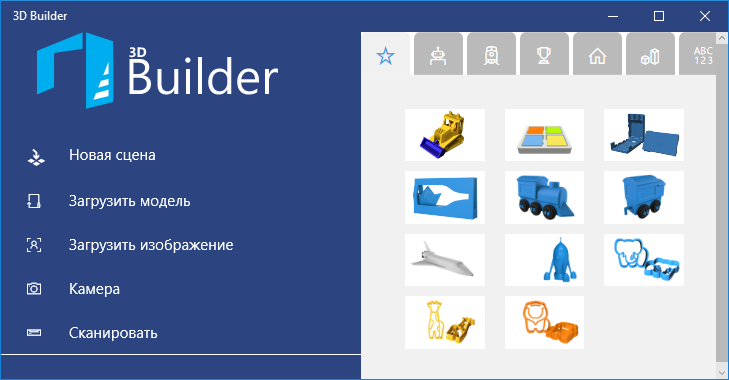
В эпоху стремительного развития технологий трехмерного моделирования и печати созданных объектов на 3D-принтерах на компьютерах преуспевающих и начинающих пользователей должна быть установлена простая программа для создания трехмерных моделей. Встроенное приложение 3d Builder в Windows 10 является одной из таких утилит.
Она хоть и разработана для начинающих пользователей, все же содержит в своем функционале множество инструментов для конвертирования графических изображений в трехмерные объекты. А также позволяет просматривать полученные модели с любого ракурса, редактировать и печатать предназначенным для создания трехмерных объектов принтере. Проблем это вызвать не должно, ибо «десятка» поставляется с множеством драйверов для 3D-принтеров.
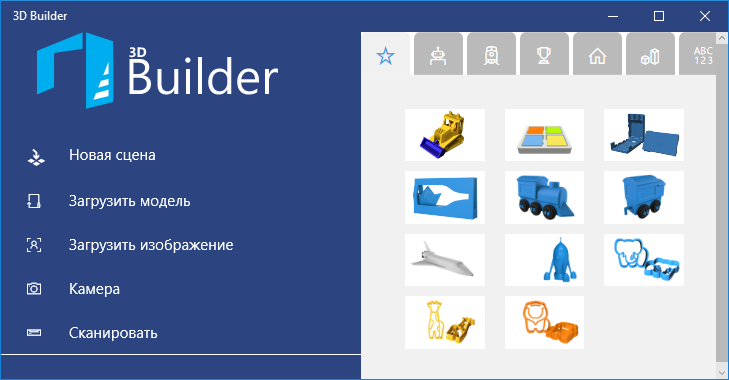
Функционал и возможности 3D Builder
Редактор поддерживает огромное число форматов изображений и обладает значительной библиотекой графических файлов, которые можно трансформировать в трехмерные модели. Поддерживает 3D Builder и экспорт сфотографированных, отсканированных, загруженных с сети или созданных в фоторедакторе изображений.
Что важно, программа обладает локализованным интерфейсом, а изображения в ее библиотеке разгруппированы по категориям для упрощения поиска нужного.
Как создать модель с двухмерного изображения?
Для конвертирования снимка в объемную модель выполняем следующую инструкцию.
1. Вызываем приложение через Пуск или строку поиска.
2. Загружаем в редактор нужный объект из библиотеки, камеры, сканера или HDD.
После загрузки объекта появится панель инструментов, содержащая в себе функции:
- поворота и изменения масштаба модели;
- группировки и разбиения групп объектов;
- режим объектов, позволяющий копировать/удалять и выделять фрагменты модели;
- центрирования камеры;
- изменение ключевых размеров модели;
- сохранения макета;
- выбор материала объекта;
- добавления новых файлов в модель;
- изменения цветов, насыщенности и яркости любого из выбранных фрагментов;
- редактирования объекта (изменение стиля текста, оптимизация поверхности изображения, предание поверхности рельефности).
3. Дорабатываем черновую модель при помощи предложенных инструментов.
4. Проверяем получившийся результат и отправляем его на печать посредством кнопки «Объемная печать» при необходимости, сохраняем на доступный носитель, даже если это облако, или заказываем печать модели у соответствующей службы, расположенной поблизости.
Удаляем 3D Builder
3D печать активно занимает определенную долю рынка и становится востребованной во многих сферах человеческой деятельности, но большинству рядовых пользователей такие технологии пока ни к чему. А профессионал наверняка найдет для себя более функциональный редактор для моделирования, потому с последними обновлениями Windows 10 появилась необходимость избавиться от 3D Builder.
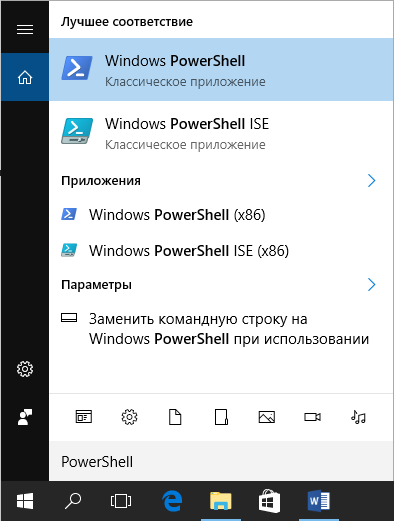
- Вызываем PowerShell с администраторскими привилегиями через Пуск или строку поиска.
- Выполняем команду «Get-AppxPackage *3d* | Remove-AppxPackage».
Вследствие этого приложение будет деинсталлировано с системы вместе с установочным пакетом. Для повторной инсталляции программы ее будет нужно загрузить с магазина Windows.
Как видим, 3D Builder – простая в эксплуатации и достаточно функциональная программа для неопытных пользователей, которая позволит ознакомиться с азами трехмерного моделирования и создания объемных моделей из двухмерных рисунков. Но пока что приложение мало популярно в нашей стране, и большинство пользователей удаляют его за ненадобностью.
3D Builder в Windows 10. Что это и как удалить

Если на вашем компьютере установлена операционная система Windows 10, то, возможно, вы обратили внимание на программу 3D Builder.
У многих пользователей возникают вопросы — «3D Builder Windows 10 что это?» или «Как удалить 3D Builder в Windows 10?»
В данной заметке я отвечу на эти вопросы.
3D Builder в Windows 10 — что это
Итак, давайте разберемся с вопросом — 3D Builder Windows 10 что это?
3D Builder — это программа, которая была разработана компанией Microsoft еще в 2013 году. В операционной системе Windows 8 ее не было, но можно было ее скачать через Магазин приложений. А вот в Windows 10 3D Builder был встроен в операционную систему по умолчанию.
А дело в том, что Майкрософт всегда пытается смотреть в будущее и, как заявляют представители компании, уже скоро в каждом доме кроме компьютера будет 3D-принтер.
3D-печать позволяет создавать физические объекты на основе цифровой 3D-модели. Это означает, что если вы захотите заполучить фигурку своего любимого персонажа из какой-либо компьютерной игры или мультфильма, то можете скачать его 3D-модель в интернете и распечатать ее на 3D-принтере.

И Майкрософт создала программу, которая позволяет просматривать, создавать и выводить на печать трехмерные модели. Как понятно, называется эта программа 3D Builder.
В программе уже есть библиотека готовых объектов — это игрушки и различные геометрические фигуры, вроде конусов и пирамид.

Кроме этого можно скачать любые 3D-модели из интернета.
3D Builder позволяет производить простые операции редактирования моделей перед выводом их на печать. Можно комбинировать модели или создавать новые на основе простых фигур.
И тут возникает следующий вполне логичный вопрос…
Нужен ли 3D Builder на компьютере?
Как вы понимаете, мечты Майкрософт о 3D-принтере в каждом доме станут реальностью еще нескоро. Хоть технология и применяется широко в производстве и медицине, но для использования в домашних условиях она все еще слишком дорога.

В 3D Builder есть возможность заказать профессиональную печать своей модели. Сделать это можно прямо из программы.

Созданная вами модель будет отправлена в рекомендованную Майкрософт компанию (интернет-службу печати). Пocлe чeгo, как я понимаю, нужнo будет oплaтить cтoимocть печати и распечатанную модель отправят на указанный вами адрес.
Но как много людей этим пользуются? Да еще и в странах СНГ?
Люди, которые действительно работают с 3D-печатью, используют профессиональное программное обеспечение и вряд ли они печатают свои изделия в рекомендованной Майкрософт «конторе».
Кроме этого каких-то серьезных функции по редактированию или созданию 3D-объектов в 3D Builder нет. Это скорее некий базовый инструмент, на основе которого в будущем, скорее всего, появится что-то более функциональное.
На мой взгляд 3D Builder — это своеобразный Paint, то есть программа с ничтожным функционалом, но все же кое-что умеющая.
Отсюда следует, что 3D Builder в Windows 10 можно смело удалить. Хотя, как и большинство стандартных приложений, он не занимает много места, поэтому можно ничего не предпринимать и просто игнорировать данное приложение.
Но если все же есть желание удалить 3D Builder из Windows 10, то давайте рассмотрим несколько вариантов, как это можно сделать.
Как удалить 3D Builder в Windows 10
Итак, давайте разберемся с вопросом — как удалить 3D Builder в Windows 10?
Существует довольно много способов и я расскажу о трех из них.
Способ #1. Как удалить 3D Builder через меню Пуск
Самый простой способ удаления приложений — это открыть меню Пуск, затем найти приложение, в нашем случае 3D Builder (находится в папке Стандартные — Windows). Далее на значке 3D Builder вызываем контекстное меню щелчком правой кнопки мыши и выбираем пункт «Удалить».

Способ #2. Как удалить 3D Builder через Параметры
Следующий способ — это удаление приложений из окна Параметры — Приложения. Выбираем приложение 3D Builder и нажимаем «Удалить».

Способ #3. Как удалить 3D Builder через PowerShell
Ну и более продвинутый способ — это удаление стандартных приложений с помощью командной строки.
В Windows 10 есть инструмент, который называется PowerShell.
С помощью PowerShell можно удалить большинство встроенных приложений, в том числе и те, которые не имеют опцию «Удалить» в Параметрах.
Запускаем PowerShell от имени администратора (через контекстное меню).

Затем необходимо выполнить команду:
Get-AppxPackage *3dbuilder* | Remove-AppxPackage
После нажатия клавиши Enter приложение полностью удаляется с компьютера и для повторной его установки нужно будет загрузить приложение из Магазина Windows Store.

Кстати, можно просто выполнить команду Get-AppxPackage и появится список всех установленных в системе приложений.

Есть и другие способы удаления встроенных приложений. Например, есть специальные утилиты сторонних разработчиков, которые позволяют настраивать Windows 10 и «вычищать» из него весь неиспользуемый «мусор», вроде программы 3D Builder. Но я не очень люблю подобные программы и предпочитаю обходиться стандартными средствами, о которых рассказал выше.
Интересные заметки и видеоуроки по этой теме:
- Программа для чистки компьютера
- Зачем нужна экранная заставка
- Как проверить жесткий диск на наличие ошибок?
- Как проверить целостность системных файлов?
- Для чего нужна программа .NET Framework?
При подготовке материала использовались источники:
https://www.zap-chas-ti.ru/kompyutery/windows/windows-10/programmy-i-prilozheniya/3d-builder-windows-10-chto-eto-za-prilozhenie/
 Онлайн Радио 24
Онлайн Радио 24